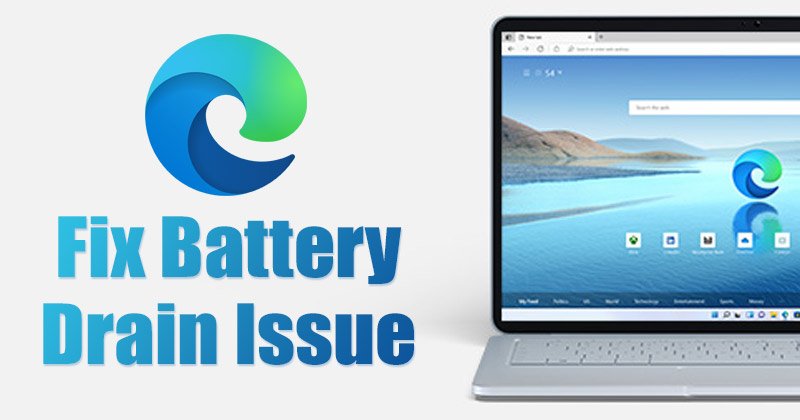
Annak ellenére, hogy a Microsoft Edge úgy van optimalizálva, hogy jobb böngészési sebességet és élményt nyújtson, még mindig van benne néhány hiba. A Google Chrome és az Edge böngésző egyaránt Chromiumon alapul; ezért ugyanazok a problémák.
A közelmúltban sok Windows 11-felhasználó arról számolt be a Microsoft fórumán, hogy magas akkumulátorhasználati vagy akkumulátorlemerülési problémákkal kell szembenézniük az Edge böngésző futtatása közben.
6 legjobb módszer a Microsoft Edge akkumulátor lemerülésének javítására Windows 11 rendszeren
Az alábbiakban bemutatunk néhány legjobb módszert a Microsoft Edge akkumulátorlemerülésének javítására Windows 11 rendszeren. Ezért ha Ha Microsoft Edge-et is használ, és az akkumulátor lemerülési problémájával szembesül Windows 11 laptopján, ez az útmutató hasznos lehet. Nézzük meg.
1. Zárja be az összes inaktív lapot
Ha túl sok lap nyílik meg az Edge böngészőben, akkor a Windows 11 akkumulátor lemerülési problémájával kell szembenéznie. Fontos megjegyezni, hogy a Windows 11 tesztelése még folyamatban van, és sok A felhasználók már megnövekedett energiafogyasztásról számoltak be.
Ezért mindenképpen zárja be az összes inaktív lapot az Edge böngészőben. Ez felszabadít egy kis RAM-ot és csökkenti az energiafogyasztást, ami végső soron megoldja az akkumulátor lemerülési problémáját.
2. Frissítse a Microsoft Edge böngészőt
Nos, ha elavult Edge böngészőt használ, valószínűleg akkumulátorlemerülési problémákkal kell szembenéznie. És még a Microsoft Edge legújabb verziójában elérhető funkciókról is lemarad.
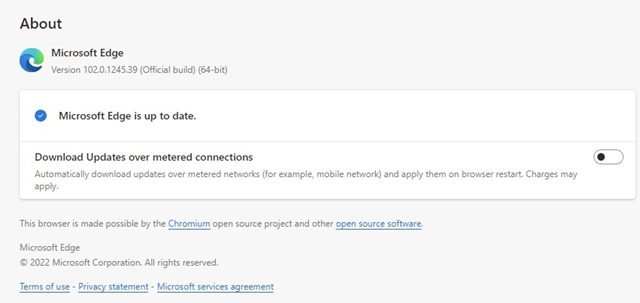
Általában az Edge böngésző automatikusan telepíti a frissítéseket a háttérben, de ki is kényszerítheti a frissítést. Az Edge böngésző frissítéséhez kattintson a Hamburger menü > Súgó és visszajelzés > A Microsoft Edge névjegye lehetőségre.
3. Távolítsa el a nem használt bővítményeket
A túl sok laphoz hasonlóan, ha sok aktív bővítmény van az Edge böngészőben, az akkumulátor lemerüléséhez is vezet a Windows 11 rendszerben. A túl sok minden rossz, és a sok aktív bővítmény lassíthatja is. leállítja a számítógépet, mert a RAM-erőforrásokat használják. Tehát a következő módszerek kipróbálása előtt távolítson el minden nem alapvető bővítményt az Edge böngészőből.
1. Először is nyissa meg az Edge böngészőt a számítógépén. Ezután kattintson a három pontra a képernyő jobb felső sarkában.
2. A megjelenő menüben kattintson a Bővítmények elemre.
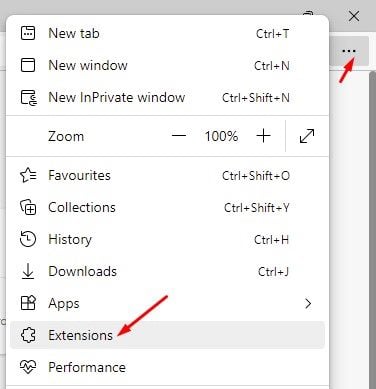
3. Kattintson az Eltávolítás gombra a bővítmény alatt, amelyre már nincs szüksége a Bővítmények oldalon.
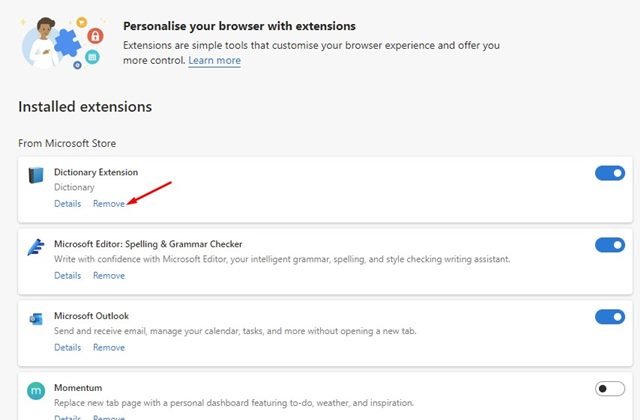
Ennyi! Így távolíthatja el a bővítményeket az Edge böngészőből, hogy megoldja az akkumulátor lemerülési problémáját.
4. A háttéralkalmazások és-bővítmények letiltása
A Microsoft Edge egy praktikus funkcióval rendelkezik, amely még akkor is futtatja a háttérbővítményeket és-alkalmazásokat, ha a Microsoft Edge be van zárva. Noha ez egy hasznos funkció, lemerítheti a Windows 11 laptop akkumulátorát. Ezért megpróbálhatja letiltani a háttérben futó alkalmazásokat és bővítményeket is, hogy megoldja az Edge akkumulátorlemerülési problémáját.
1. Nyissa meg az Edge böngészőt, és kattintson a három pont > Beállítások elemre.
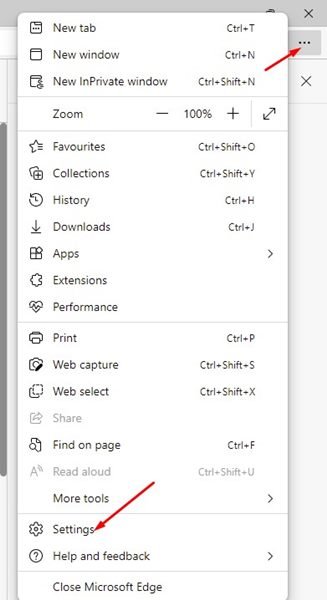
2. A Beállítások oldalon kattintson a Rendszer és teljesítmény elemre a bal oldali panelen.
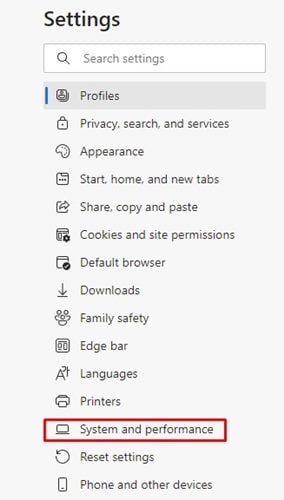
3. A jobb oldalon görgessen le a Rendszer részhez, és tiltsa le a “A háttérbővítmények és-alkalmazások futtatásának folytatása, ha a Microsoft Edge be van zárva”lehetőséget.
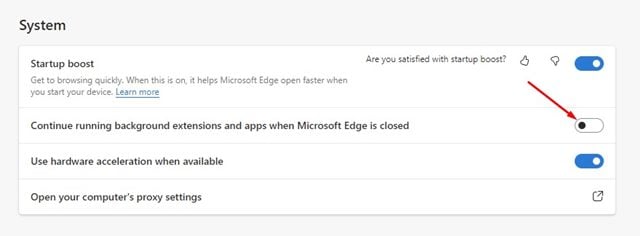
Ennyi! Ezzel letiltja a háttérbővítményeket és alkalmazásokat a Microsoft Edge böngészőben.
5. Kapcsolja be a Hatékonysági módot és az Alvó füleket
A Microsoft Edge böngészőben engedélyezheti a Hatékonysági mód és az Alvó lapokat, hogy erőforrásokat takarítson meg és csökkentse az energiafelhasználást. A Hatékonyság mód csökkenti az energiafelhasználást, az Alvó lapok pedig alvó állapotba helyezik az inaktív lapokat. Így kapcsolhatja be mindkét funkciót.
1. Indítsa el az Edge böngészőt, és kattintson a három pont > Beállítások elemre.
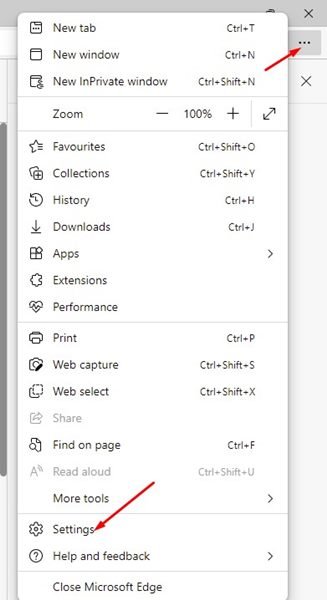
2. A Beállítások oldalon kattintson a Rendszer és teljesítmény lehetőségre a bal oldali panelen.
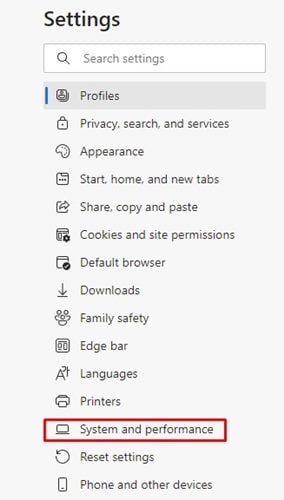
3. A jobb oldalon görgessen le a Teljesítmény optimalizálása részhez. Itt be kell kapcsolniakét funkciót – Kapcsolja be a hatékonysági módot és Mentse az erőforrásokat alvó lapokkal.
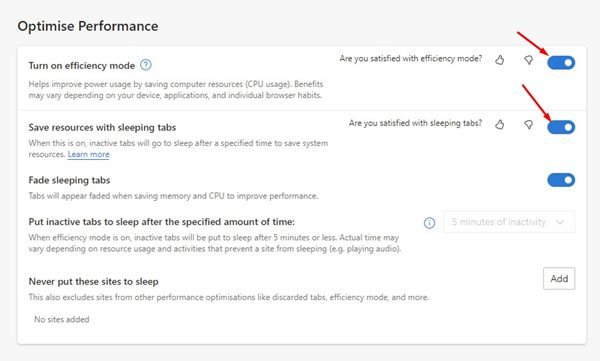
Ennyi! Így kapcsolhatja be a hatékonysági módot, és takaríthat meg erőforrásokat a Microsoft Edge böngésző alvó lapjaival.
6. Javítsa meg az Edge böngészőt
Mivel a hiányzó és sérült fájlok gyakran kiemelkedő oka annak, hogy a webhelyek nem nyílnak meg, a magas RAM-használat és az akkumulátor lemerülése a Windows 11 rendszerben, megpróbálhatja megjavítani a Microsoft fájljait. Edge böngésző. Ezért, ha minden meghiúsult, a legjobb megoldás az Edge Browser javítása a sérült vagy hiányzó fájlok visszaállításához.
1. Először kattintson a Windows 11 Start menüjére, és válassza a Beállítások lehetőséget.
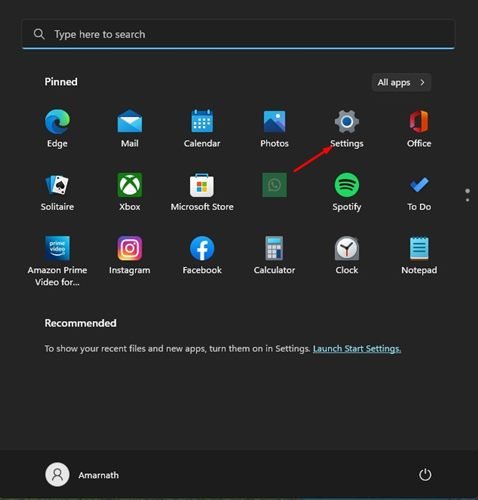
2. Kattintson az Alkalmazások > Telepített alkalmazások elemre a Beállítások alkalmazásban.
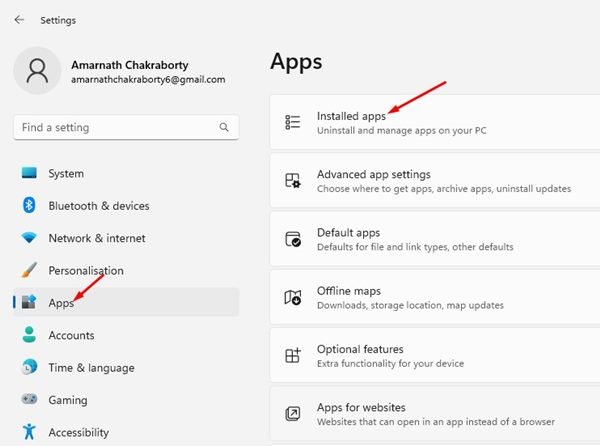
3. Az összes telepített alkalmazás listájában kattintson a három pontra az Edge böngésző mellett, majd kattintson a Módosítás lehetőségre.
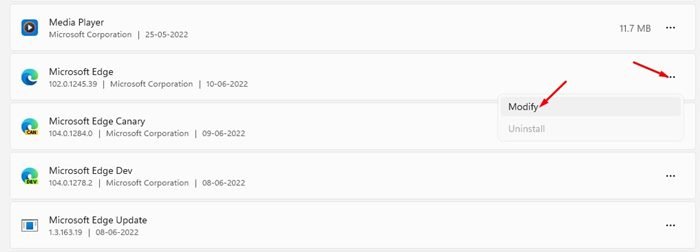
4. Most megjelenik a Microsoft Edge javítása képernyő. Itt kattintson a Javítás gombra.
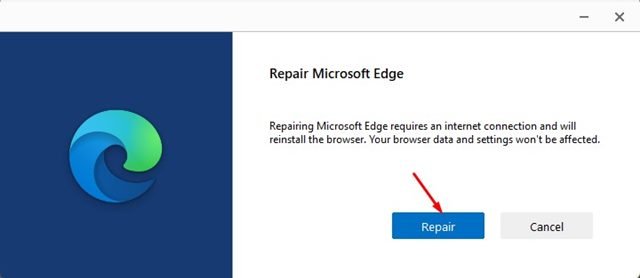
Ennyi! Most a Microsoft Edge böngésző újra letölti az összes szükséges fájlt, és kijavítja az összes problémát.
Tehát ezek a legjobb módszerek a Microsoft Edge akkumulátorlemerülési problémájának megoldására Windows 11 rendszeren. Ha a laptop továbbra is veszít az akkumulátor élettartamát gyorsan, ellenőriznie kell a hardver (akkumulátor) problémákat. Ha további segítségre van szüksége, tudassa velünk a megjegyzésekben.


